„Notepad“ yra viena iš dažniausiai naudojamų „Windows“ operacinės sistemos integruotų programų. Tai dažnai naudojama norint užsirašyti sparčias pastabas, pvz., Užrašyti kontaktų numerius, adresus ir kitas detales.
Nors „Windows“ operacinė sistema pasikeitė per pastaruosius du dešimtmečius, „Notepad“ programa visai nepasikeitė. Vartotojo sąsaja per pastaruosius du dešimtmečius nepasikeitė. Tas pats pasakytina ir apie funkcionalumą.
Šį kartą „Microsoft“, atrodo, nori, kad „Notepad“ būtų šiek tiek geriau, pridedant naujas funkcijas.
Ieškoti „Bing“ parinktyje „Notepad“
Pradedant nuo „Windows 10 Redstone 5“, „Notepad“ turi naują funkciją. Dabar galite ieškoti žodžio naudodami „Bing“ paiešką tiesiai iš „Notepad“. Tai reiškia, kad galite dešiniuoju pelės klavišu spustelėti „Notepad“ žodį / sakinį ir tada spustelėkite Ieškoti su „Bing“ parinktimi, jei norite ieškoti šio žodžio pasauliniame tinkle su „Bing“. Vartotojai, kurie nori naudoti sparčiuosius klavišus, gali naudoti „Ctrl + B“ spartųjį klavišą (pasirinkę žodį ar sakinį) ieškoti žodžio su „Bing“ interneto paieška.
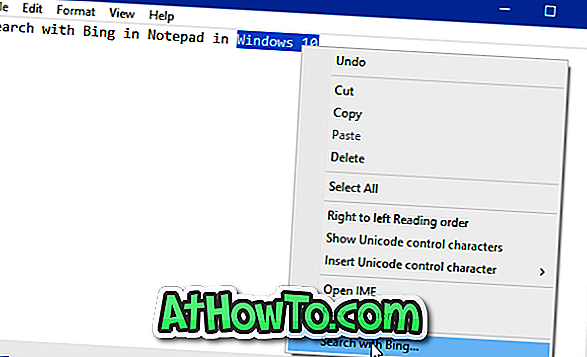
Ši funkcija yra tikrai naudinga norint greitai sužinoti žodžio reikšmę arba neteisingai parašyto žodžio rašybą, nes nereikia rankiniu būdu atverti žiniatinklio naršyklės ir ieškoti žodžio.
Atkreipkite dėmesį, kad prieš pasirinkdami dešinįjį pelės klavišą turite pasirinkti visą žodį, kurį norite ieškoti naudodami „Bing“ (paieška su „Bing“ pasirodys net jei nepasirinkote žodžio) ir spustelėję „Search“ naudojant „Bing“ parinktį, jei norite ieškoti žodžio su „Bing“ Paieška.
Jei paprasčiausiai dešiniuoju pelės klavišu spustelėsite žodį nepasirinkę, tada spustelėkite parinktį „Bing with Search“ (tik „Bing with Search“), o ne ieškant žodžio bus atidarytas tik „Bing“ paieškos pradinis puslapis (jums reikės įvesti žodį rankiniu būdu).
Bing paieškos rezultatas žodžiui / sakiniui bus atidarytas jūsų numatytoje žiniatinklio naršyklėje, net jei naudojate kitą naršyklę, o ne Edge.
Tačiau šiuo metu nėra galimybės keisti numatytąjį paieškos variklį iš „Bing“ į „Google“ ar kitą paieškos variklį.
Ar žinojote, kad galite konfigūruoti „Windows 10“, kad automatiškai ištaisytų netinkamus žodžius „Notepad“ ir kitose programose? Taip pat galite pridėti rašybos tikrinimo programą „Notepad“ programai.













